Основные компоненты принтера Canon Pixma MP540
Вид спереди
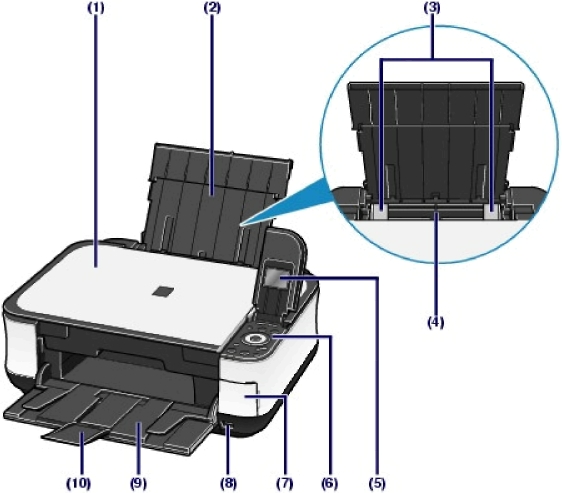
(1) Крышка документа
Откройте для загрузки оригинала на стекло сканера.
(2) Упор для бумаги
Приподнимите и наклоните назад, чтобы вставить бумагу в задний лоток.
(3) Направляющие бумаги
Сдвиньте, чтобы совместить с обеими сторонами стопки бумаги.
(4) Задний лоток
Загружайте бумагу различных размеров или типов, которые используются в данном устройстве. Два или более листов бумаги одного типа и размера можно загрузить одновременно и автоматически подавать на печать по одному листку.
(5) ЖК-дисплей (жидкокристаллический дисплей)
Служит для вывода сообщений, элементов меню и состояния выполнения операций. Кроме того, на ЖК-дисплее можно просматривать фотографии перед печатью.
Если устройство не используется в течение 5 минут, ЖК-дисплей автоматически выключается. Чтобы включить дисплей, нажмите любую кнопку, кроме кнопки ON, или выполните операцию печати.
(6) Панель управления
Используйте для изменения настроек устройства или управления им.
(7) Крышка гнезда для карты памяти
Откройте, чтобы подключить карту памяти.
(8) Порт прямой печати
При печати напрямую подключите устройство, совместимое с PictBridge, например цифровую камеру, или дополнительное устройство Bluetooth BU-30*.
Для сохранения отсканированных данных к этому порту можно также подключить флэш-диск USB.
Запрещается подключать к порту печати и напрямую данного устройства другое оборудование, кроме устройств с поддержкой PictBridge, дополнительного устройства Bluetooth BU-30 и флэш-дисков USB. Это может послужить причиной возгорания, удара током или повреждения устройства.
Не прикасайтесь к металлическому корпусу.
(9) Выводной лоток для бумаги
Открывается автоматически при начале вывода на печать или копирования и выталкивает напечатанные листы.
(10) Дополнительный выводной лоток
Откройте для обеспечения поддержки напечатанных листов. Откройте лоток при печати или копировании.
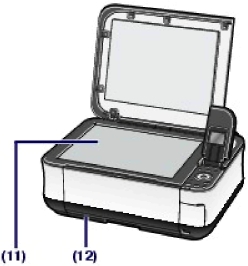
(11) Стекло сканера
Загрузите оригинал для произведения копирования или сканирования.
(12) Кассета
Загрузите обычную бумагу формата A4, B5, A5, или Letter и вставьте ее в устройство. Два или более листов бумаги одного размера можно загрузить одновременно и автоматически подавать на печать по одному листу.
Вид сзади
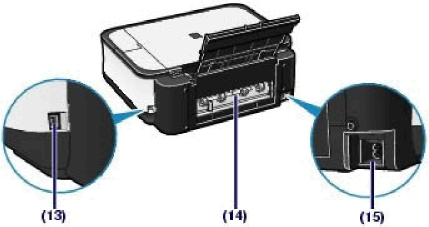
(13) USB-порт
Подсоедините USB-кабель, чтобы подключить устройство к компьютеру.
Не прикасайтесь к металлическому корпусу.
Не вставляйте и не извлекайте кабель USB, пока устройство печатает с компьютера или сканирует оригиналы на компьютер.
(14) Задняя крышка
Снимите для удаления замятой бумаги.
(15) Кабель питания
Подсоедините кабель питания, поставляемый в комплекте с устройством.
Вид изнутри
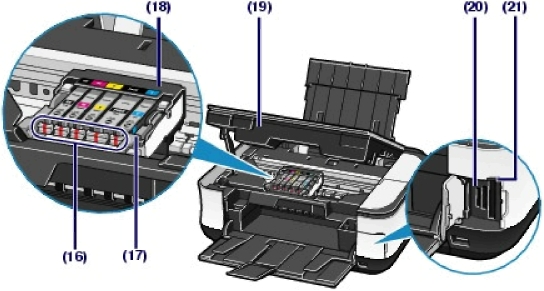
(16) Индикатор Ink
Сигнализирует о состоянии картриджей.
(17) Рычажок фиксации печатающей головки
Предназначен для фиксации печатающей головки на месте.
Не поднимайте этот рычаг после установки печатающей головки.
(18) Держатель печатающей головки
Установите печатающую головку.
(19) Сканирующее устройство
Сканирует оригинальные документы. Откройте для замены, проверки индикаторов или извлечения бумаги, застрявшей в устройстве. При открытии сканирующего устройства (крышки), поднимите его вместе с закрытой крышкой документа.
(20) Слот карты
Вставьте карту памяти.
(21) Индикатор доступности
Горит или мигает, указывая состояние карты памяти.
<<<назад
далее>>>
при использовании материалов ссылка на сайт awella.ru обязательна
|